WELCOME TO EZLASSO.COM
Website chia sẽ những thông tin về thủ thuật máy tính, công nghệ.
Nếu bạn có thắc mắc về máy tính - công nghệ hãy tìm trên google theo cú pháp: Từ Khoá + Ez Lasso
Chụp xoá phông trên iPhone là một trong những tính năng được nhiều người thích nhất. Việc xoá phông trên iPhone giúp bạn có nhiều bức hình đẹp kèm với đó là sự ảo diệu và nổi bật chủ thể. Vậy bạn đã biết cách xoá phông trên iPhone chưa? Hãy cùng Ez Lasso thực hiện nhé.
Chụp ảnh xóa phông là gì
Chụp ảnh xoá phông (hay còn gọi là chế độ xóa phông) một trong những quá trình loại bỏ phần nền của ảnh, giúp tạo ra một lớp mờ nhẹ phía sau của chủ thể chính. Kỹ thuật này giúp cho chủ thể thêm phần rõ nén hơn, tách được khỏi phông nền và tạo ra được mộ hiệu ứng bằng thị giác thắc mắc.
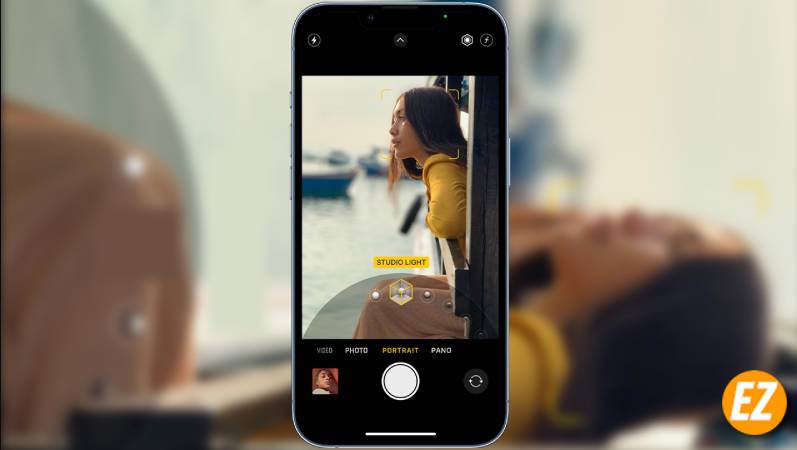
Với việc xóa phông bạn có thể tập trung và đưa vào một điểm nhấn nổi bật cho bức ảnh. bên cạnh đó bạn làm việc với phần mềm chỉnh sửa ảnh giúp nó giống hơn một tác phẩm chuyên nghiệp hiện nay. Chụp ảnh xoá phông thường được dùng nhiều trong những lĩnh vực chụp chân dung, sản phẩm thương mại, quảng cáo, hay trong những tác phẩm nhiếp ảnh nghệ thật
Cách xoá phông trên iPhone
Với bài viết này ez lasso sẽ hướng dẫn bạn với 2 cách xoá phông trên iPhone bằng camera hay thông ứng dụng đều được. Bạn có thể tha hồ lựa chọn nhé.
Với camera của iPhone
Bước 1: Bạn hãy truy cập vào Camera trên iPhone, sau đó bạn hãy lướt san phần chụp ảnh chân dung nhé.
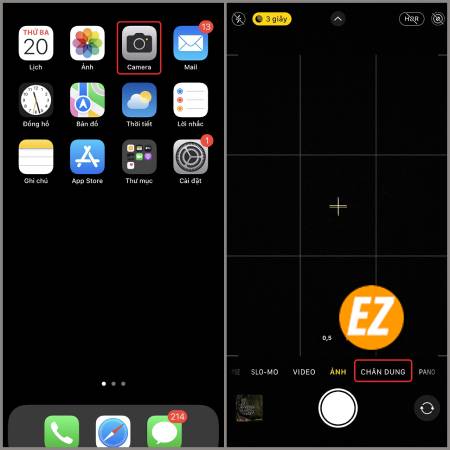
Bước 2: Tại đây bạn hãy nhấn vào ký tự như hình dưới bên góc phải máy nhé (ký tự hình chữ F có gạch ngang nha). Sau đó bạn hãy nhấn vào Nút để chụp nhé
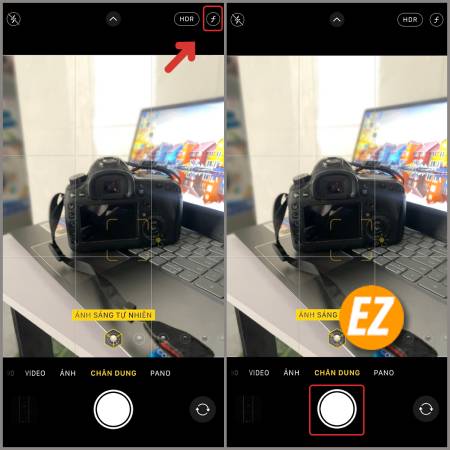
Như thế là bạn đã có được 1 tấm hình xoá phông trên iPhone rồi nhé. Với cách này bạn cần phải canh chỉnh góc chụp kèm với đó là điều chỉnh màu và ánh sáng tự để có một tác phẩm tuyệt đẹp nhé.
Với ứng dụng xoá phông ảnh
Bước 1: Bạn hãy truy cập vào ứng dụng Picsart, Bạn có thể tải phần mềm này App Store nhé. Sau khi bạn truy cập vào phần mềm và chọn ảnh cần xoá phông. Tiếp tới bạn hãy chọn vào mục Hiệu ứng nhé.
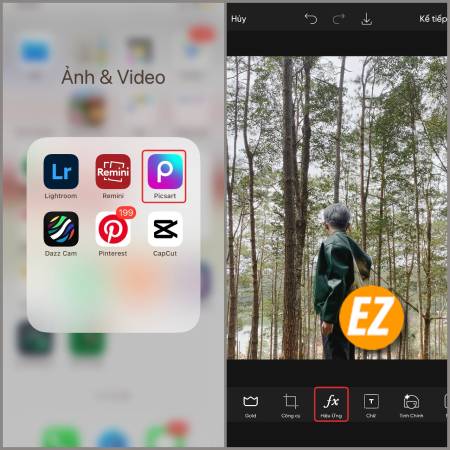
Bước 2: Bạn hãy sang phần làm mờ nhé.

Bước 3: Bạn hãy chọn biểu tượng cục tẩy ở trên sau đó bạn hãy chọn kéo qua mục hình nền
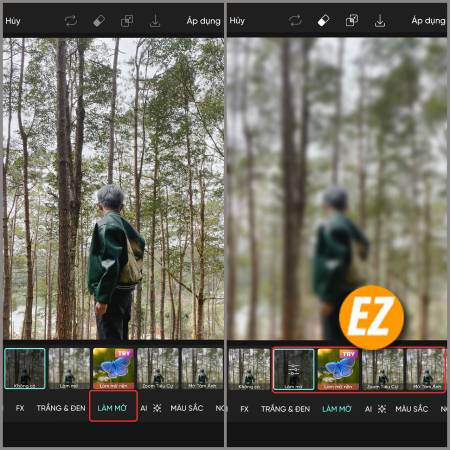
Như thế là bạn đã tạo được một tấm hình xoá phông trên iPhone qua ứng dụng rồi nhé. Nhưng trước khi chụp một tấm hình xoá phông trên iPhone bạn hãy xem qua những lưu ý sau đây để tạo ra một tấm hình đẹp hơn nhé.
Xem thêm những tips về Iphone khác:
- Cách phân biệt các loại iPhone nhanh chóng chuẩn nhất.
- Hướng dẫn cách kiểm tra số serial iPhone, Ipad chính hãng
Gợi ý một vài mẹo để chụp hình xoá phông trên iPhone đẹp
Đảm bảo ánh sáng đầy đủ
Điều kiện ánh sáng tốt sẽ giúp bạn có được một tấm hình rõ nét và dễ dàng xóa đi nền hơn. Như thế chụp trong điều kiện ánh sáng đầy đủ tốt nhất tránh những nơi có môi trường ánh sáng yếu hay bị chói sáng làm cho tấm hình bạn bị xấu đi.
Chú ý nền ảnh

Chọn các nền ảnh đơn giản ít bị nhiễu bởi nhiều điểm nhấn để có đối tượng chính trong bức ảnh và giúp cho quá trình làm cho ảnh trở nên dễ dàng và đẹp hơn nữa.
Tập trung vào đối tượng chính
ĐỐi tượng chính trong bức ảnh chỉ cần phải nổi bật trong không gian hình, hắt sáng được rõ nhất để quá trình xoá nền ảnh diễn ra một cách dễ dàng và nhanh hơn.
Khả năng tinh chỉnh ảnh
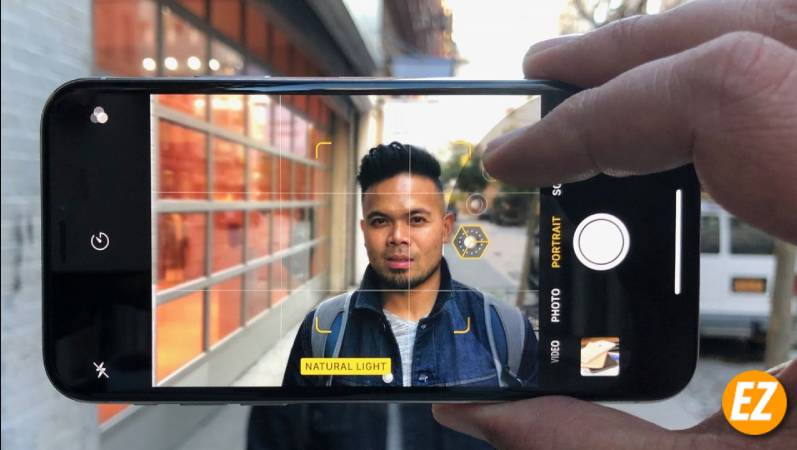
Nếu sử dụng ứng dụng để chỉnh sửa ảnh nên sử dụng những công cụ tinh chỉnh tốt nhất để xoá phông bức ảnh, Từ đó trở nên chuyên nghiệp và ấn tượng hơn nữa.
Vậy là trên đây Ez Lasso đã hướng dẫn bạn cách xoá phông trên iPhone mới nhất. Hy vọng đây là bài viết hữu ích cho bạn chúc các bạn thành công và có những tấm hình như ý muốn







